"Conduit Search & Conduit Apps Toolbar" ovat selaimen mainos- ja kaappausohjelmia, jotka on yhdistetty muihin ilmaisiin ohjelmistojen asennusohjelmiin. Conduit Apps -työkalupalkki asennusohjelma, muuttaa Internet-hakuasetuksiasi, muuttaa Internet-kotisivusi muotoon Kanava hakukone (search.conduit.com) joka suorittaa selausuudelleenohjauksia ja näyttää mainoksia tuntemattomilta toimittajilta.
"Conduit Search & Conduit Apps Toolbar" voidaan asentaa yleisiin Internet-selaimiin (Internet Explorer, Chrome tai Firefox), jos käyttäjä ei kiinnitä huomiota ilmaisten ohjelmistojen asennukseen (yleensä).
Poistaa "Conduit Apps Toolbar" & "Conduit Search" -asetukset tietokoneeltasi, toimi seuraavasti:
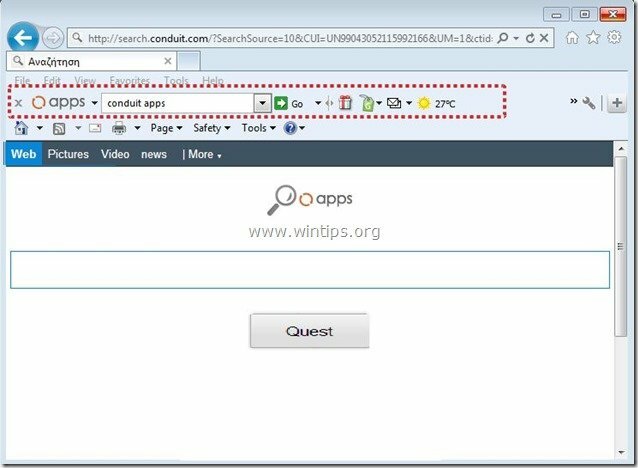
Kuinka poistaa "Conduit Apps" -ohjelmisto tietokoneeltasi:
Vaihe 1. Poista sovellusten asennus "Kaapeli” julkaisija ohjauspaneelista.
1. Voit tehdä tämän siirtymällä osoitteeseen Käynnistä > Ohjauspaneeli.
{alkaa > asetukset > Ohjauspaneeli. (Windows XP)}

2. Avaa kaksoisnapsauttamalla "Lisää tai poista ohjelmia"jos sinulla on Windows XP tai
“Ohjelmat ja ominaisuudet", jos sinulla on Windows 8, 7 tai Vista.

3. Etsi ohjelmaluettelosta ja Poista/poista nämä sovellukset:
a. Conduit Apps -työkalupalkki (Conduit Appsin toimesta)
b. Poista kaikki muut sovellukset asennettu osoitteesta "Kanava”julkaisija.
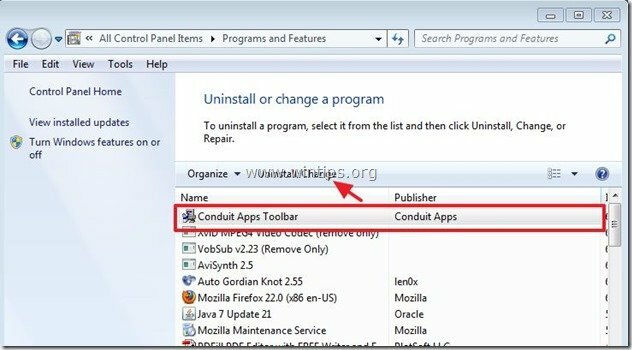
Vaihe 2 Poista manuaalisesti "Conduit search" -asetukset ja "Conduit Apps” -työkalupalkki Internet-selaimestasi.
Internet Explorer, Google Chrome, Mozilla Firefox
Internet Explorer
Kuinka poistaa Conduit Apps -työkalupalkki & Suorita hakuasetukset Internet Explorerista.
1.Avaa Internet Explorer ja avaa sitten "Internet-asetukset”.
Voit tehdä tämän IE: n tiedostovalikosta valitsemalla "Työkalut” > “Internet-asetukset”.
Ilmoitus*: IE: n uusimmissa versioissa paina "Gear”-kuvaketta  oikeassa yläkulmassa.
oikeassa yläkulmassa.
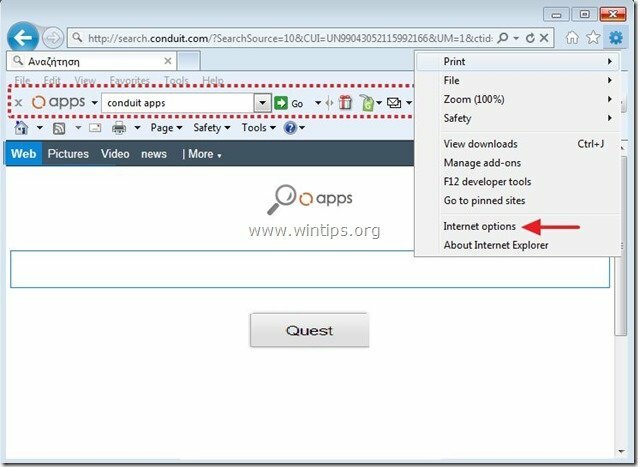
2. klo "Kenraali"-välilehti, Poistaa "search.conduit.com" mistä "Kotisivu”laatikko ja tyyppi haluamasi kotisivu (esim. www.ggoole.com)
![change-internet-explorer-homepage_th[1] change-internet-explorer-homepage_th[1]](/f/c98085337641a9950d4738b714a06731.jpg)
3. Paina sitten "asetukset" sisään Hae -osio. *
Ilmoitus*: Jos haluat muokata hakuasetuksia Internet Explorerissa ollessasi Internet Explorerin pääikkunassa, paina "Gear”-kuvaketta  (oikeassa yläkulmassa) ja valitse "Hallitse liitännäisiä” .
(oikeassa yläkulmassa) ja valitse "Hallitse liitännäisiä” .
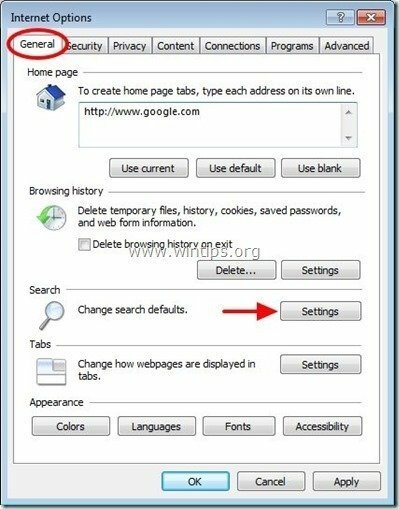
4. Päällä "Hakupalveluntarjoajat"valinnat, valitse ja"Oletusasetuksena"muu hakupalveluntarjoaja kuin"Conduit Appsin mukautettu verkkohaku".
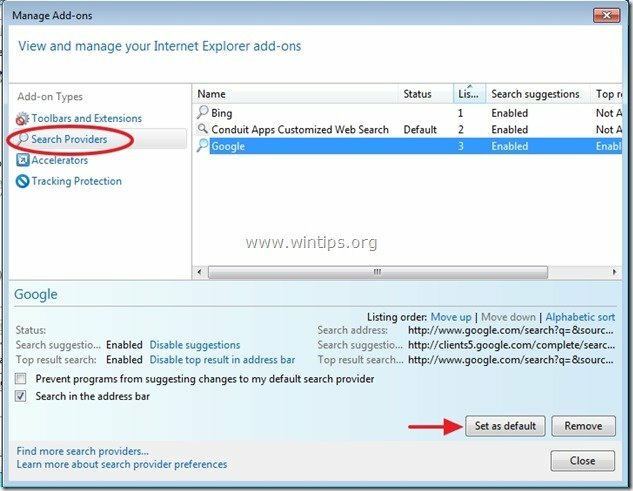
5. Valitse sitten "Conduit Appsin mukautettu verkkohaku” ja napsauta Poista.
![Remove-conduit-search-internet-explorer[3] Remove-conduit-search-internet-explorer[3]](/f/71e40bb9806296dc8034d264b6672632.jpg)
6. Valitse "Työkalurivit ja laajennukset" vasemmassa ruudussa ja sitten valita (yksi kerrallaan) ja poista kaikki ei-toivotut työkalupalkit ja laajennukset käytöstä alkaen Conduit Oy:
a. Conduit Apps API Server
b. Conduit Apps -työkalupalkki
c. Conduit Apps -työkalupalkki
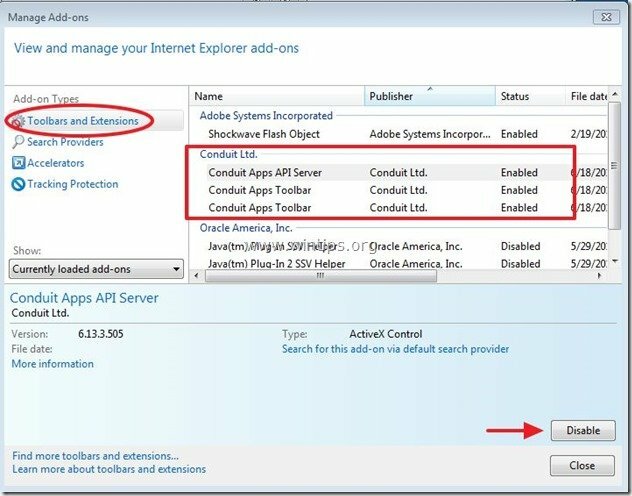
7. Sulje kaikki Internet Explorer -ikkunat ja jatka Vaihe 3.
Google Chrome
Kuinka poistaa Conduit Apps -työkalupalkki & Suorita hakuasetukset Google Chromesta.
1. Avaa Google Chrome ja siirry Chrome-valikkoon  ja valitse "asetukset".
ja valitse "asetukset".
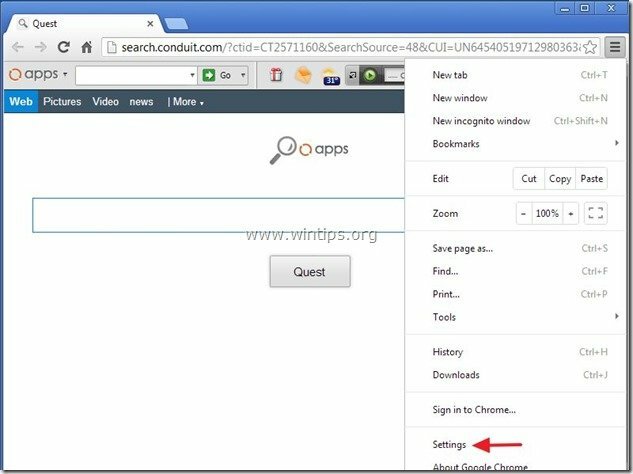
2. Etsi "Käynnistyksessä"-osio ja valitse"Aseta sivut".
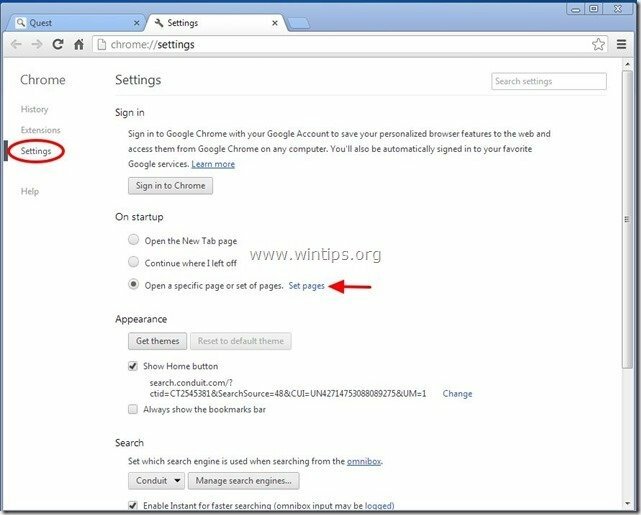
3.Poistaa "search.conduit.com" aloitussivuilta painamalla "X" symboli oikealla.
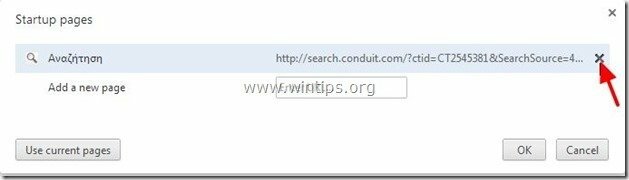
4.Aseta haluamasi aloitussivu (esim. http://www.google.com) ja paina "OK".

5. Alla "Ulkomuoto" -osiossa, valitse "Näytä Koti-painike" vaihtoehto ja valitse "Muuttaa”.
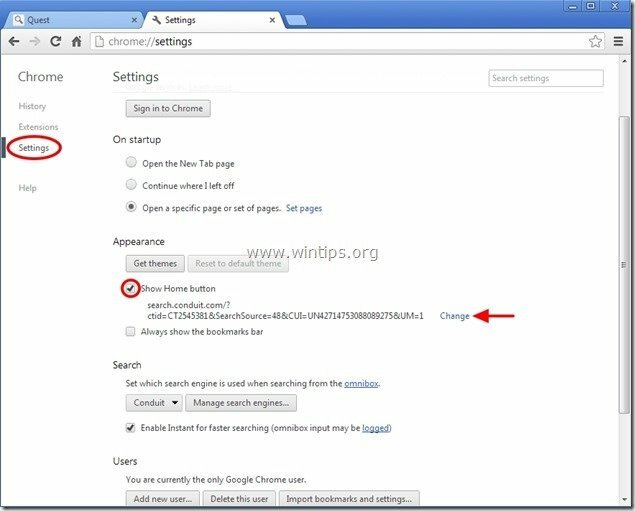
6.Poistaa "search.conduit.com" merkintä osoitteesta "Avaa tämä sivu”laatikko.
![remove-welovefilms-new-tab-page-chro[1] remove-welovefilms-new-tab-page-chro[1]](/f/a2b9367008dc2799f8c3a3f7a0c60650.jpg)
7.Tyyppi (jos pidät) haluamasi verkkosivun avataksesi, kun painat "Kotisivu”-painiketta (esim. www.google.com) tai jätä tämä kenttä tyhjäksi ja paina "OK”.

5. Mene "Hae"-osio ja valitse"Hallitse hakukoneita".
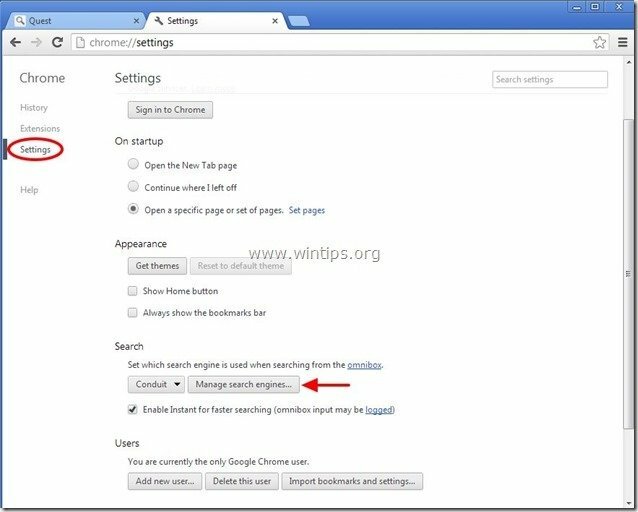
6.Valitse haluamasi oletushakukone (esim. Google-haku) ja paina "Laita oletusarvoksi".
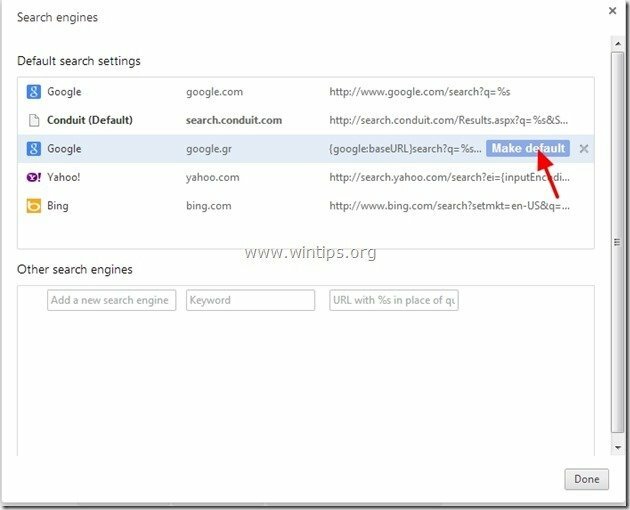
7. Valitse sitten "search.conduit.com" hakukone ja Poista se painamalla "X" symboli oikealla. Valitse "OK" sulkea "Hakukoneet"ikkuna.
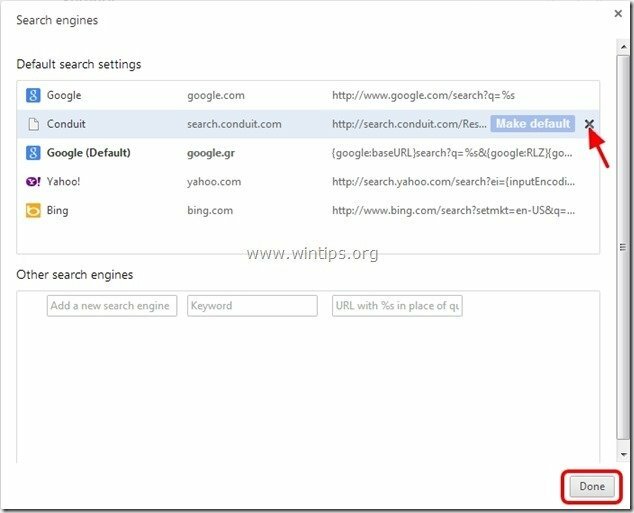
8. Valitse "Laajennukset" vasemmalla.

9. Sisään "Laajennukset” vaihtoehdot Poista "Kanavasovellukset" laajennus napsauttamalla oikealla olevaa kierrätyskuvaketta.
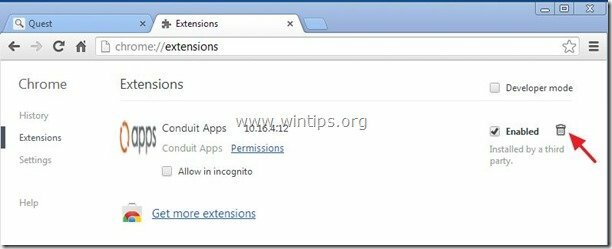
10. Sulje kaikki Google Chrome -ikkunat ja proceed kohtaan Vaihe 3.
Mozilla Firefox
Kuinka poistaa Conduit Apps -työkalupalkki & Suorita hakuasetukset Mozilla Firefoxista.
1. Klikkaa "Firefox" valikkopainike Firefox-ikkunan vasemmassa yläkulmassa ja siirry "Vaihtoehdot”.
![Remove-conduit-search-firefox[3] Remove-conduit-search-firefox[3]](/f/8be41de49c4b2bf31623458310a12815.jpg)
2. Sisään "Kenraali”-välilehti poistaa "http://search.conduit.com" sivu osoitteesta "Kotisivu”laatikko ja kirjoita haluamasi kotisivu (esim. http://www.google.com).
Lehdistö "OK”kun lopetat.
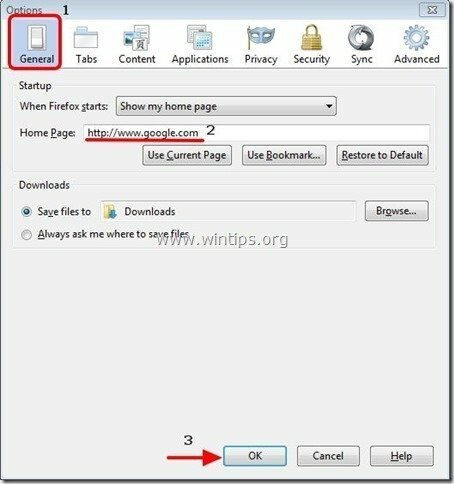
3. Siirry Firefox-valikosta kohtaan "Työkalut” > “Hallitse liitännäisiä”.
![firefox-menu-Add-ons_thumb2_thumb_th[2] firefox-menu-Add-ons_thumb2_thumb_th[2]](/f/ca3190f352b4dce32b415bf68524ba2f.jpg)
4. Valita "Laajennukset" vasemmalla ja varmista sitten, että "Kanavasovellukset"laajennuksia ei ole olemassa.*
* Jos "Kanavasovellukset" laajennus on olemassa, paina sitten "Poista”-painiketta kyseisellä rivillä.
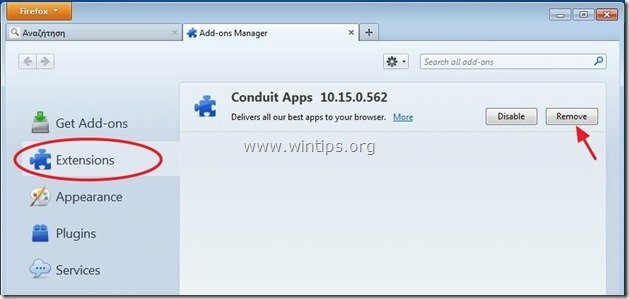
5. Valitse "Plugins"vasemmalla ja"Poista käytöstä" "Conduit Plugin”löytyi täältä.
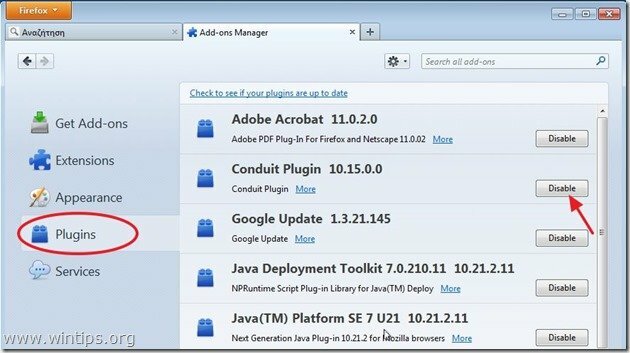
6.Sulje kaikki Firefox ikkunat ja jatka kohtaan seuraava askel.
Vaihe 3: Puhdista loput rekisterimerkinnät "AdwCleaner" -sovelluksella.
1. Lataa ja tallenna "AdwCleaner”-apuohjelma työpöydällesi.

2. Sulje kaikki avoimet ohjelmat ja Tuplaklikkaus avata "AdwCleaner" työpöydältäsi.
3. Lehdistö "Poistaa”.
4. Lehdistö "OK" osoitteessa "AdwCleaner – Tietoja”ja paina "OK”uudelleen käynnistääksesi tietokoneesi uudelleen.

5. Kun tietokoneesi käynnistyy uudelleen, kiinni "AdwCleaner" tiedot (readme) -ikkuna ja jatka seuraavaan vaiheeseen.
Vaihe 4. Puhdista ei-toivotut tiedostot ja merkinnät.
Käytä "CCleaner”-ohjelma ja jatka kohtaan puhdas järjestelmäsi väliaikaisesti Internet-tiedostoja ja virheelliset rekisterimerkinnät.*
*Jos et osaa asentaa ja käyttää "CCleaner", lue nämä ohjeet.
Vaihe 5. Puhdas tietokoneesi jäljellä haitallisia uhkauksia.
ladata ja Asentaa yksi luotettavimmista ILMAISISTA haittaohjelmien torjuntaohjelmista nykyään puhdistamaan tietokoneesi jäljellä olevilta haitallisilta uhilta. Jos haluat pysyä jatkuvasti suojassa haittaohjelmauhilta, olemassa olevilta ja tulevilta uhilta, suosittelemme Malwarebytes Anti-Malware PRO: n asentamista:
Malwarebytes™ suojaus
Poistaa vakoilu-, mainos- ja haittaohjelmat.
Aloita ilmainen lataus nyt!
*Jos et osaa asentaa ja käyttääMalwareBytes Anti-Malware", lue nämä ohjeet.
Neuvoja: Varmistaaksesi, että tietokoneesi on puhdas ja turvallinen, suorita Malwarebytes’ Anti-Malware täysi tarkistus Windowsissa "Vikasietotila".*
*Siirry Windowsin vikasietotilaan painamalla "F8” -näppäintä tietokoneen käynnistyessä ennen Windows-logon ilmestymistä. Kun "Windowsin lisäasetukset-valikko" ilmestyy näytölle, siirry näppäimistön nuolinäppäimillä kohtaan Turva tila vaihtoehto ja paina sitten "TULLA SISÄÄN“.
